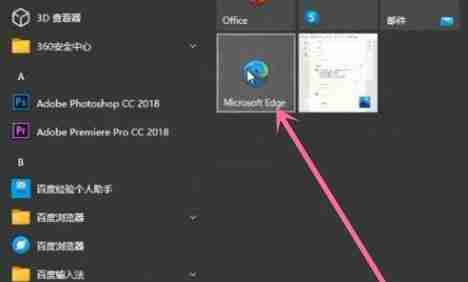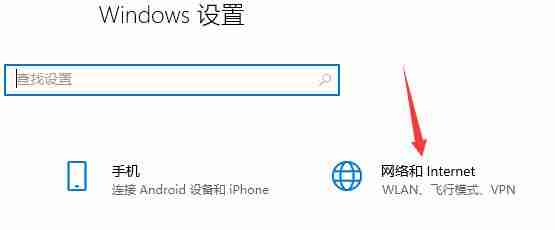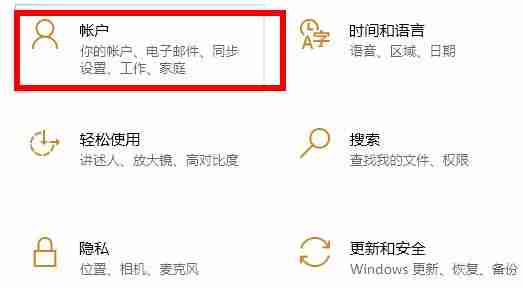解决 Windows 时间更新错误:检查互联网连接:确保计算机已连接至稳定互联网。授予 windows 时间更新权限:从“计算机管理”>“服务”中选择“windows 时间”服务并授予“本地系统帐户”登录权限。重置 windows 时间更新:通过命令提示符使用命令行停止、注销、重新注册和启动 windows 时间更新服务。配置 windows 时间服务器:在“控制面板”>“日期和时间”>“internet 时间”中配置计算机连接到特定时间服务器(如 time.windows.c

Windows 时间更新错误:解决指南
简介
Windows 时间更新错误指示计算机无法正确同步其时间设置。这可能会导致各种问题,包括电子邮件故障、应用程序崩溃和安全风险。以下是如何解决此错误:
1. 检查互联网连接
确保计算机连接到稳定的互联网连接。时间更新依赖于与时间服务器的连接。
2. 授予 Windows 时间更新权限
Windows 时间更新服务需要某些权限才能运行。请按照以下步骤授予权限:
- 按 Windows 键 + X,然后选择“计算机管理”。
- 展开“服务和应用程序”,然后选择“服务”。
- 找到“Windows 时间”服务,右键单击它并选择“属性”。
- 在“登录”选项卡中,确保计算机具有“本地系统帐户”的登录权限。
3. 重置 Windows 时间更新
如果您仍遇到问题,可以尝试重置 Windows 时间更新服务:
-
在命令提示符中,输入以下命令并按 Enter 键:
net stop w32time w32tm /unregister w32tm /register net start w32time
- 此命令将停止、注销、重新注册和启动 Windows 时间更新服务。
4. 配置 Windows 时间服务器
可以手动配置计算机连接到特定的时间服务器。请按照以下步骤操作:
- 在“控制面板”中,搜索“日期和时间”。
- 选择“设置时间和日期”选项卡。
- 在“Internet 时间”选项卡中,选中“与 Internet 时间服务器同步”框。
- 将“服务器”地址更改为 time.windows.com。
5. 联系 microsoft 支持
如果您已尝试上述所有方法但仍然遇到问题,请考虑联系 Microsoft 支持人员。他们可以帮助您进一步故障排除并解决问题。